Данная процедура предназначена для редактирования ячейки витража путем контекстного редактирования с помощью ручки "Редактировать сетку". Посредством контекстного редактирования можно отредактировать отдельные ячейки, пролеты, колонны или вложенные сетки витража прямым интерактивным способом в зоне чертежа, а затем сохранить изменения в витражу или стиле витража.
- Выберите витраж, в которой хотите отредактировать ячейки в режиме контекстного редактирования.
- Укажите режим редактирования витража:
Если требуется редактировать... то … данный экземпляр блока витража, щелкните 

 .
.
стиль витража, щелкните 

 . Если данная опция недоступна, это значит, что правила проектирования уже построены для витража на основе стиля.
. Если данная опция недоступна, это значит, что правила проектирования уже построены для витража на основе стиля. - Выберите ручку "Редактировать сетку".
- Введите c (ячейка) и нажмите Enter. Прим.: Открыт сеанс контекстного редактирования. Это видно по потускневшей окраске всех объектов на чертеже, а также по тому, что на экран выводятся различные ручки, поступающие в распоряжение пользователя. Следует заметить, что в режиме сеанса контекстного редактирования ограничивается доступ к редактированию в чертеже с помощью других команд. Перед работой с другими объектами необходимо завершить сеанс контекстного редактирования.
- Выберите отдельные ячейки, пролет, колонну или вложенную сетку, для которых требуется изменить назначение ячеек; для этого пометьте ячейку или нажмите клавишу TAB, а затем нажмите Enter.
Чтобы выбрать несколько ячеек, пролетов, колонн или вложенных сеток, нажмите Ctrl.
При этом отображается таблица "Редактирование ячеек".
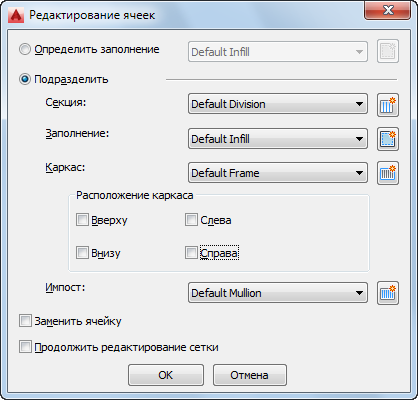
- Отредактируйте ячейки выбранной сетки.
Если требуется… то… назначить выбранным ячейкам заполнение, выберите "Назначить заполнение" и выберите определение заполнения. Снимите флажок с опции "Заменить ячейку" и нажмите "ОК". заменить заполнение выбранных ячеек на новое, выберите "Назначить заполнение" и выберите определение заполнения. Выберите "Заменить ячейку" и нажмите "ОК". создать новое заполнение и назначить его выбранным ячейкам, нажмите  и задайте значения в таблице "Правила проектирования".
и задайте значения в таблице "Правила проектирования". поделить выбранные ячейки на секции, заполнения или каркасы, выберите "Графический раздел". выбрать деление для подразделяемых ячеек, выберите определение деления. создать новую секцию и назначить ее выбранным ячейкам, нажмите  и задайте значения в таблице "Правила проектирования".
и задайте значения в таблице "Правила проектирования". выбрать заполнение для разделенных ячеек, выберите определение заполнения. создать новое заполнение и назначить его разделенным ячейкам, нажмите  и задайте значения в таблице "Правила проектирования".
и задайте значения в таблице "Правила проектирования". выбрать определение каркаса для сетки, созданное после разделения ячейки, выберите определение каркаса и нажмите "ОК. задать положение каркасов решетки, созданной после разделения ячеек, для опции "Расположение каркаса" выберите "Сверху", "Снизу", "Слева" или "Справа" и нажмите "ОК". создать новое определение каркаса и назначить его для новой сетки, созданное после разделения ячейки, нажмите  и задайте значения в таблице "Правила проектирования".
и задайте значения в таблице "Правила проектирования". выбрать определение импоста для сетки, созданное после разделения ячейки, выберите определение импоста. создать новое определение импоста и назначить его выбранной сетке, нажмите  и задайте значения в таблице "Правила проектирования".
и задайте значения в таблице "Правила проектирования". заменить существующее заполнение ячейки на заполнение с опциями, выбранными в таблице, выберите "Заменить ячейку". продолжить контекстное редактирование сетки после разделения ячейки, выберите "Продолжить редактирование сетки". - Нажмите "ОК".
- Нажмите «Ввод»)